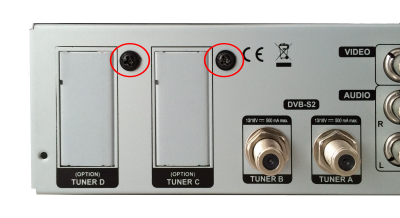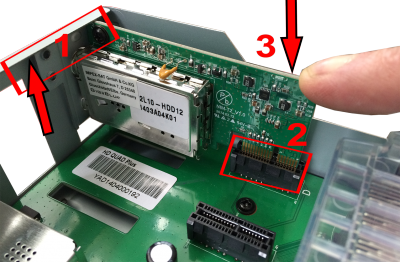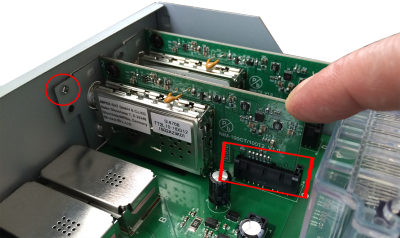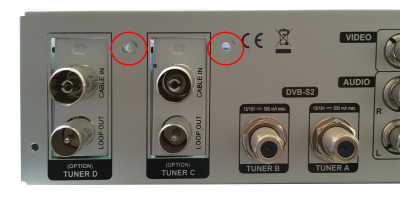EINBAU DES TUNERS: Unterschied zwischen den Versionen
Aus Gigablue
Admin (Diskussion | Beiträge) |
Admin (Diskussion | Beiträge) |
||
| Zeile 20: | Zeile 20: | ||
| − | [[Datei:Abb1.png|400px|Abb.1]] Abb1 [[Datei:Abb2.png|400px|Abb. | + | [[Datei:Abb1.png|400px|Abb.1]] Abb1 [[Datei:Abb2.png|400px|Abb.2]] Abb2 [[Datei:Abb3.png|400px|Abb.3]] Abb3 |
| + | |||
| + | [[Datei:Abb4.png|400px|Abb.4]] Abb4 [[Datei:Abb5.png|400px|Abb.5]] Abb5 [[Datei:Abb6.png|400px|Abb.6]] Abb6 | ||
| + | |||
| + | [[Datei:Abb7.png|400px|Abb.7]] Abb7 | ||
Version vom 4. Mai 2016, 22:23 Uhr
Einbau des Tuners:
GigaBlue verfügt über Wechseltuner System für Quad Tuner. Sie können optional einem oder zwei DVB-C/T-T2 Combo Tuner oder DVB-S2 Tuner einbauen
Zu dem Einbau benötigen Sie:
GigaBlue Hybrid Tuner: Kabel empfang
GigaBlue DVB-T2: Für DVB-T2 empfang
GigaBlue DVB-S2: Für Satellit empfang
Bitte schalten Sie Ihre GigaBlue beim Netzschalter aus
- • Öffne Sie zuerst vorsichtig die Abdeckung der GigaBlue Quad Plus
- • Tuner-Abdeckung ab schrauben und ausbauen Abb.2 und Abb.3
- • Stecken Sie nun, den dafür vorgesehenen Tuner ein zuerst an die Steckplatz C. Abb. 3 und 4
- • Wenn Sie 2. Tuner besitzen, 2. Tuner an die Steckplatz D stecken Abb.4
- • Befestigen Sie die Tunern mit Schrauben an den Rückpannel. Abb.7 und 8
- • Schließen Sie die Abdeckung und stellen alle Verbindungen wieder her.
- • Konfigurieren Sie die Tunern im Menu siehe ab Seite 55 und 56